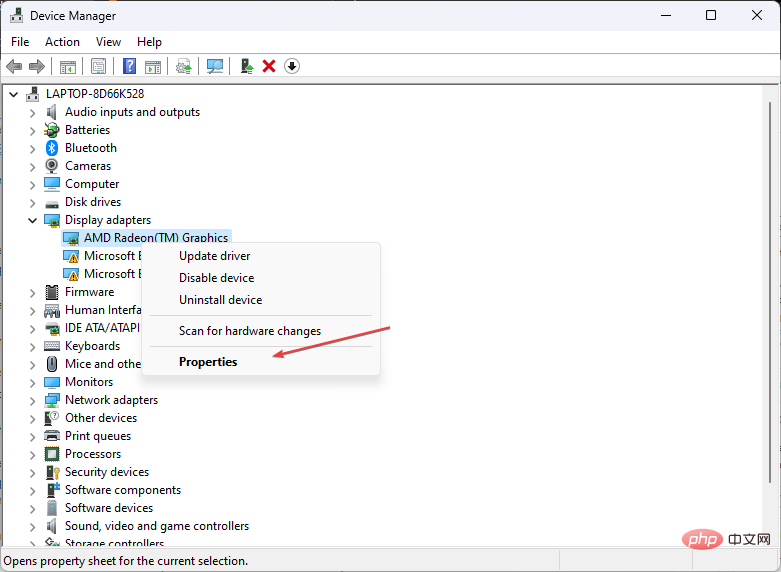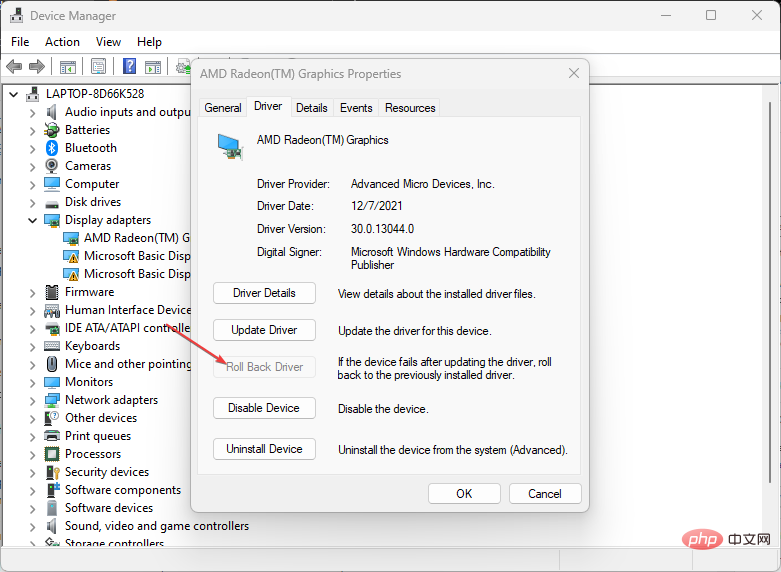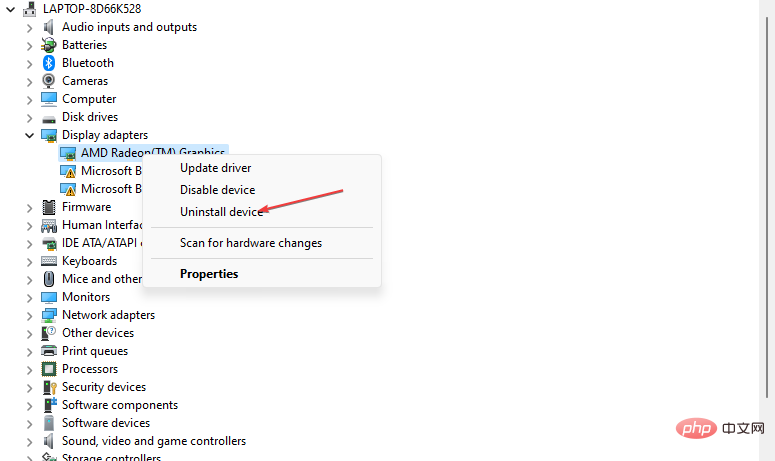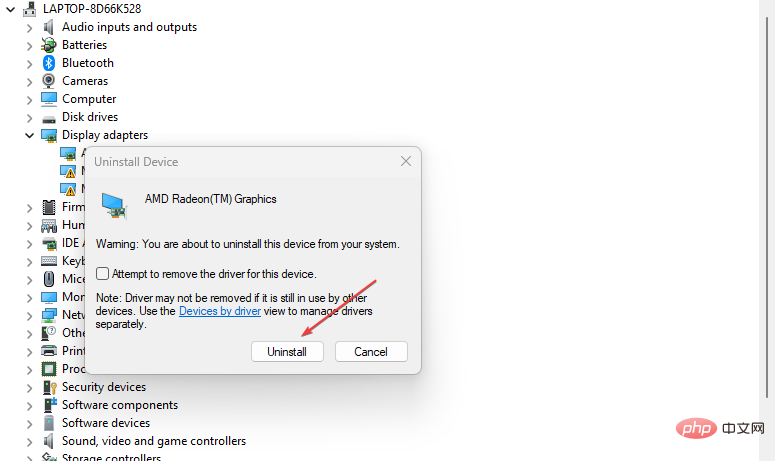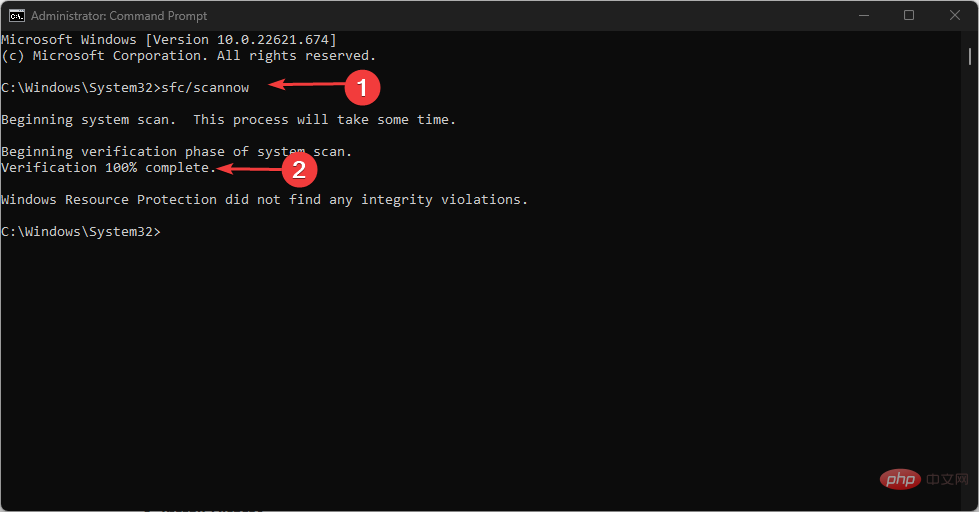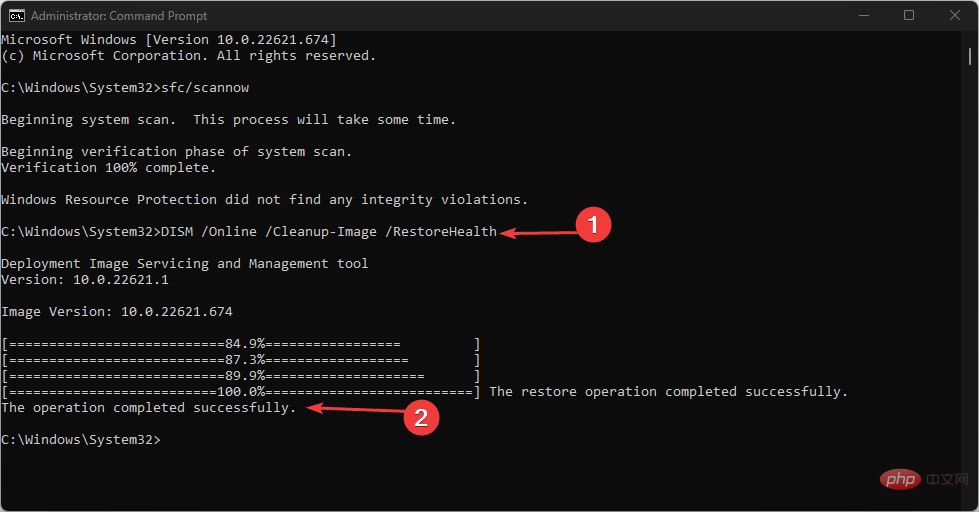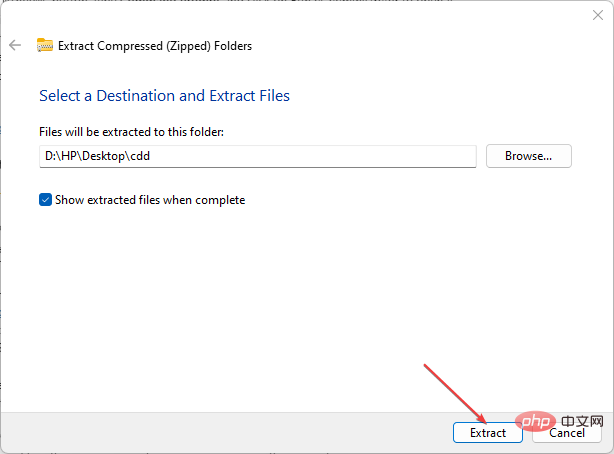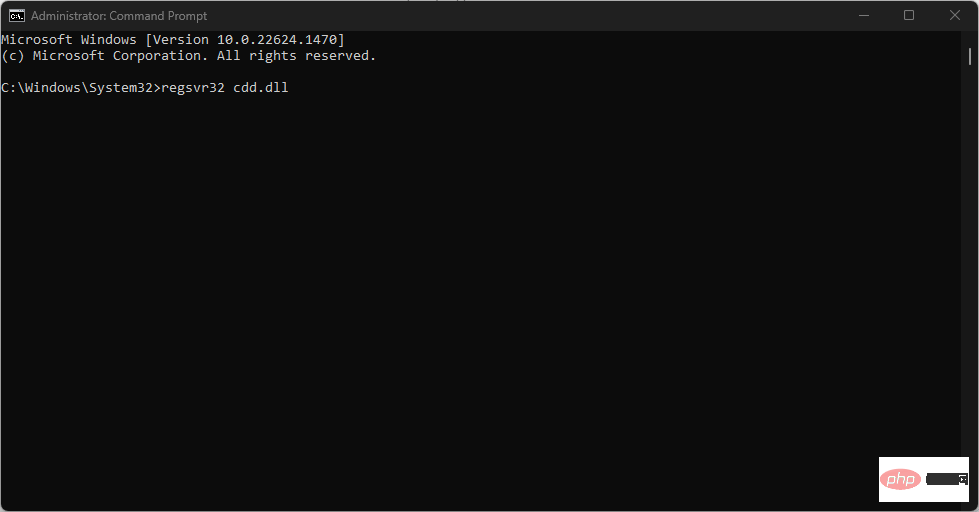什麼原因導致cdd.dll BSoD以及如何修復它?
Cdd.dll是Windows中的關鍵系統文件,負責在螢幕上呈現圖形。但是,人們報告了由於cdd.dll BSoD錯誤而導致的系統崩潰。因此,我們將探討cdd.dll BSoD錯誤的原因並提供修復它的解決方案。
或者,您可以閱讀我們的指南,了解BSoD的原因以及Windows PC上需要了解的所有資訊。
什麼原因導致cdd.dll BSoD?
cdd.dll BSoD錯誤可能由多種因素引起,其中一些因素包括:
- 惡意軟體感染–系統惡意軟體旨在損害或利用任何電腦系統,並可能損壞系統文件,包括cdd.dll,導致系統不穩定並導致BSoD 錯誤。
- 損壞的系統檔案 – 作業系統中損壞或無法讀取的系統檔案可能會前進到 cdd.dll BSoD 錯誤。
- 登錄機碼問題 – Windows 作業系統的 Windows 設定設定、偏好設定和選項分層儲存在 Windows 登錄中。因此,缺少Windows登錄檔也可能導致cdd.dll BSoD錯誤。
- 過時或故障的驅動程式 – 系統驅動程式是一種實用程式軟體,可讓硬體與作業系統通訊。但是,過時或故障的驅動程式可能會與系統的硬體衝突,導致cdd.dll BSoD錯誤。
這些因素在各種計算機上可能會有所不同,具體取決於情況。無論如何,我們將討論如何cdd.dll BSoD錯誤。
如何修復 cdd.dll BSoD?
在繼續執行任何進階故障排除步驟之前,請完成以下操作:
- 關閉電腦上執行的背景應用程式。
- 暫時停用防毒軟體。
- 在安全模式下重新啟動Windows,並檢查是否出現cdd.dll BSoD錯誤。
如果您無法解決此錯誤,請嘗試下列步驟:
1. 回滾顯示卡驅動程式
- 按鍵,鍵入 devmgmt ,然後按開啟裝置管理員。 WindowsEnter
- 雙擊顯示適配器將其展開,右鍵單擊圖形驅動程序,然後選擇屬性。

- 點擊頂部的「驅動程式」選項卡,點擊「回滾驅動程式」按鈕,並給出回滾原因。

- 選擇「是」按鈕以完成該過程並重新啟動裝置。
專家提示:
某些PC問題很難解決,尤其是在Windows的系統檔案和儲存庫遺失或損壞時。
請務必使用專用工具,例如 Fortect,它將掃描損壞的檔案並將其替換為其儲存庫中的新版本。
回滾顯示卡會將顯示卡驅動程式還原到先前的版本,從而解決相容性問題。您可以閱讀有關如何在 Windows PC 上回滾驅動程式的資訊。
2. 重新安裝顯示卡驅動程式
- 按鍵,鍵入裝置管理員,然後按 將其開啟。 WindowsEnter
- 雙擊顯示適配器將其展開,然後右鍵單擊圖形驅動程式。從上下文選單中選擇卸載設備。

- 然後,選取刪除此裝置的驅動程式軟體之前設定的框,然後按一下解除安裝。

- 關閉裝置管理員,重新啟動裝置並重新下載驅動程式套件。
重新安裝驅動程式將修復過時的驅動程式並損壞自己。請隨時查看我們關於在電腦上手動下載驅動程式套件的指南。
3. 執行SFC/DISM掃描
- 按下按鈕,鍵入命令提示字元,然後按一下以管理員身分執行以將其開啟。 Windows
- 如果出現 Windows 使用者帳號控制提示,請點選「是」。
- 鍵入以下內容並按下:Enter
<strong>sfc /scannow</strong>
- 然後鍵入此指令並按: Enter
<strong>Dism/Online/Cleanup-Image/RestoreHealth</strong>
- 重新啟動PC並檢查錯誤是否仍然存在。
執行SFC/DISM掃描將對儲存裝置進行故障排除並修復損壞的儲存。請參閱我們的指南,了解如何修復 SFC 掃描在 Windows 上不起作用的問題。
或者,作為更直接的解決方案,您可以使用 Fortect 自動修復損壞的存儲,並使用健康的部件作為更換。
4. 註冊 cdd.dll 檔案
注意我們不建議您從第三方網站下載。但是,我們的專家已經測試並證明這些步驟是安全的。
- 下載 cdd.dll 檔案並開啟檔案總管。
- 以右鍵單擊該文件,然後按一下全部提取。

- 點擊完成後顯示提取的檔案,然後選擇桌面作為位置。然後,按一下提取。

- 按鍵並鍵入cmd,然後按一下以管理員身分執行。 Windows
- 選擇 UAC 上的「是」按鈕以開啟命令提示字元。
- 在指令提示字元下鍵入下列內容,然後按下:Enter
<strong>regsvr32 cdd.dll</strong>
以上是什麼原因導致cdd.dll BSoD以及如何修復它?的詳細內容。更多資訊請關注PHP中文網其他相關文章!

熱AI工具

Undresser.AI Undress
人工智慧驅動的應用程序,用於創建逼真的裸體照片

AI Clothes Remover
用於從照片中去除衣服的線上人工智慧工具。

Undress AI Tool
免費脫衣圖片

Clothoff.io
AI脫衣器

AI Hentai Generator
免費產生 AI 無盡。

熱門文章

熱工具

記事本++7.3.1
好用且免費的程式碼編輯器

SublimeText3漢化版
中文版,非常好用

禪工作室 13.0.1
強大的PHP整合開發環境

Dreamweaver CS6
視覺化網頁開發工具

SublimeText3 Mac版
神級程式碼編輯軟體(SublimeText3)

熱門話題
 手機上如何將XML轉換成PDF?
Apr 02, 2025 pm 10:18 PM
手機上如何將XML轉換成PDF?
Apr 02, 2025 pm 10:18 PM
直接在手機上將XML轉換為PDF並不容易,但可以藉助雲端服務實現。推薦使用輕量級手機App上傳XML文件並接收生成的PDF,配合雲端API進行轉換。雲端API使用無服務器計算服務,選擇合適的平台至關重要。處理XML解析和PDF生成時需要考慮複雜性、錯誤處理、安全性和優化策略。整個過程需要前端App與後端API協同工作,需要對多種技術有所了解。
 PS一直顯示正在載入是什麼原因?
Apr 06, 2025 pm 06:39 PM
PS一直顯示正在載入是什麼原因?
Apr 06, 2025 pm 06:39 PM
PS“正在載入”問題是由資源訪問或處理問題引起的:硬盤讀取速度慢或有壞道:使用CrystalDiskInfo檢查硬盤健康狀況並更換有問題的硬盤。內存不足:升級內存以滿足PS對高分辨率圖片和復雜圖層處理的需求。顯卡驅動程序過時或損壞:更新驅動程序以優化PS和顯卡之間的通信。文件路徑過長或文件名有特殊字符:使用簡短的路徑和避免使用特殊字符。 PS自身問題:重新安裝或修復PS安裝程序。
 如何實現從Word插件跳轉到瀏覽器進行登錄授權?
Apr 01, 2025 pm 08:27 PM
如何實現從Word插件跳轉到瀏覽器進行登錄授權?
Apr 01, 2025 pm 08:27 PM
如何實現從應用內跳轉到應用外的登錄授權?在一些應用中,我們常常會遇到需要從一個應用跳轉到另一個應用...
 xml在線格式化
Apr 02, 2025 pm 10:06 PM
xml在線格式化
Apr 02, 2025 pm 10:06 PM
XML 在線格式化工具可自動將混亂的 XML 代碼整理成易於閱讀和維護的格式。通過解析 XML 的語法樹並應用格式化規則,這些工具優化了代碼的結構,增強了其可維護性和團隊協作效率。
 H5頁面製作是否需要持續維護
Apr 05, 2025 pm 11:27 PM
H5頁面製作是否需要持續維護
Apr 05, 2025 pm 11:27 PM
H5頁面需要持續維護,這是因為代碼漏洞、瀏覽器兼容性、性能優化、安全更新和用戶體驗提升等因素。有效維護的方法包括建立完善的測試體系、使用版本控制工具、定期監控頁面性能、收集用戶反饋和製定維護計劃。
 如何在安卓手機上將XML轉換成PDF?
Apr 02, 2025 pm 09:51 PM
如何在安卓手機上將XML轉換成PDF?
Apr 02, 2025 pm 09:51 PM
直接在安卓手機上將 XML 轉換為 PDF 無法通過自帶功能實現。需要通過以下步驟曲線救國:將 XML 數據轉換為 PDF 生成器識別的格式(如文本或 HTML);使用 HTML 生成庫(如 Flying Saucer)將 HTML 轉換為 PDF。
 如何加快PS的載入速度?
Apr 06, 2025 pm 06:27 PM
如何加快PS的載入速度?
Apr 06, 2025 pm 06:27 PM
解決 Photoshop 啟動慢的問題需要多管齊下,包括:升級硬件(內存、固態硬盤、CPU);卸載過時或不兼容的插件;定期清理系統垃圾和過多的後台程序;謹慎關閉無關緊要的程序;啟動時避免打開大量文件。
 PS執行操作時一直顯示正在載入如何解決?
Apr 06, 2025 pm 06:30 PM
PS執行操作時一直顯示正在載入如何解決?
Apr 06, 2025 pm 06:30 PM
PS卡在“正在載入”?解決方法包括:檢查電腦配置(內存、硬盤、處理器)、清理硬盤碎片、更新顯卡驅動、調整PS設置、重新安裝PS,以及養成良好的編程習慣。